
Excel teburi ne mai tsauri, idan ana aiki da abin da aka jujjuya abubuwa, an canza adreshin, da sauransu. Amma a wasu yanayi, kuna buƙatar gyara wani abu ko, kamar yadda suke faɗi a wata hanya, daskare shi don kada ya canza wurinta. Bari mu ga abin da zaɓuɓɓuka suke ba da izinin wannan.
Nau'in Gyarawa
Dole ne a faɗi yanzunnan cewa nau'ikan gyaran da ke cikin Excel na iya zama daban. Gabaɗaya, za'a iya kasu kashi uku manyan rukuni:
- Adireshin daskarewa;
- Gyaran ƙwayar cuta;
- Kare abubuwa daga gyara.
Lokacin da adireshin ya daskarewa, hanyar haɗi zuwa tantanin halitta ba ta canzawa lokacin da aka kwafa, wato, ta daina zama da dangi. Gyaran ƙwayoyin suna ba su damar ganin kullun akan allon, komai girman mai amfani yana zartar da takardar ƙasa ko zuwa dama. Kare abubuwa daga gyara toshe duk wasu canje-canjen bayanai a cikin abin da aka kayyade. Bari mu bincika kowane ɗayan waɗannan zaɓuɓɓukan.
Hanyar 1: magance daskarewa
Da farko, bari mu mayar da hankali ga gyara adireshin tantanin halitta. Don daskare shi, daga hanyar haɗin dangi, wanda shine kowane adireshi a cikin Excel ta tsohuwa, kuna buƙatar yin hanyar haɗin kai ta gaba ɗaya wacce ba ta canza masu daidaitawa lokacin kwafa. Don yin wannan, kuna buƙatar saita alamar dollar a kowane daidaitawa adireshin ($).
Saitin alamar dala ana aikata ta danna maɓallin da ya dace a kan keyboard. An samo shi a maɓallin ɗaya tare da lamba "4", amma don nuna shi, kuna buƙatar danna wannan maɓallin a cikin lafazin keyboard na Turanci a cikin babban yanayi (tare da maɓallin danna Canji) Akwai hanya mafi sauƙi da sauri. Zaɓi adireshin kashi a cikin takamammen sel ko a layin aikin kuma latsa maɓallin aikin F4. A karo na farko da ka latsa alamar dala, zai bayyana a adireshin layin da shafi, a karo na biyu da ka latsa wannan maballin, zai kasance ne a adireshin layin kawai, kuma a karo na uku da ka latsa, adireshin shafi. Na huɗu keystroke F4 yana cire alamar dollar gaba ɗaya, na gaba yana fara wannan hanyar a cikin sabon da'irar.
Bari muyi la’akari da yadda magance daskarewa ke aiki a kan wani misali ingantacce.
- Da farko, kwafa dabarar ta yau da kullun zuwa wasu abubuwa na shafi. Don yin wannan, yi amfani da alamar cikawa. Sanya siginan kwamfuta a cikin ƙananan kusurwar dama ta wayar, bayanan bayanan da kake son kwafa. A lokaci guda, yakan juye zuwa gicciye, wanda ake kira mai cike da alamar. Riƙe maɓallin linzamin kwamfuta na hagu kuma ja wannan gicciyen ƙarshen ƙarshen tebur.
- Bayan haka, zaɓi ƙananan sashin tebur kuma duba cikin layin dabarun yadda dabara ta canza yayin kwafa. Kamar yadda kake gani, dukkanin abubuwanda suka kasance a farko bangaren shafin an canza su yayin kwafa. Sakamakon haka, dabara yana samar da sakamako ba daidai ba. Wannan saboda gaskiyar cewa adireshin asalin abu na biyu, sabanin na farkon, bai kamata a canza shi don ƙididdigar daidai ba, wato, dole ne a sanya shi cikakke ko daidaitawa.
- Mun koma kashi na farko na shafi kuma saita alamar dala kusa da masu daidaitawa na abu na biyu a cikin ɗayan hanyoyin da muka yi magana game da sama. Yanzu wannan rukunin yana daskarewa.
- Bayan haka, amfani da alamar cikawa, kwafa zuwa kewayon teburin da ke ƙasa.
- Sannan zaɓi kashi na ƙarshe na shafi. Kamar yadda muke iya gani ta hanyar dabarun tsari, har yanzu daidaitawar abubuwan da ke faruwa na farko har yanzu an canza su yayin kwafa, amma adreshin a cikin abu na biyu, wanda muka ƙaddara, ba ya canzawa.
- Idan kun sanya alamar dala kawai a daidaitawa na shafi, to a wannan yanayin adireshin shafin mahaɗin zai zama gyara, kuma za'a kula da masu kula da layin yayin kwafa.
- Bayan haka kuma, idan kun saita alamar dollar kusa da adireshin layin, to lokacin da za a kwafa ta ba za ta canza ba, sabanin adireshin shafi.







Wannan hanyar tana daskarar da daidaitawar sel.
Darasi: Cikakken jawabi a Excel
Hanyar 2: ƙwayoyin fil
Yanzu mun koya yadda za'a gyara sel don su kasance a kan allo koyaushe, duk inda mai amfani ya shiga cikin iyakokin takardar. A lokaci guda, ya kamata a lura cewa ba za a iya tsayar da abu ɗaya ba, amma yankin da yake cikinsa za'a iya gyarawa.
Idan tantanin da ake so yana cikin babba a cikin takardar ko a shafin hagu na dama, to pinning yana da sauki.
- Don gyara layin, yi waɗannan matakai. Je zuwa shafin "Duba" kuma danna maballin "Kulle wuraren"located a cikin toshe kayan aiki "Window". Lissafin zaɓuɓɓukan fil daban daban suna buɗe. Zaɓi suna "Kulle layin farko".
- Yanzu koda kun gangara zuwa kasan takarda, layin farko, sabili da haka kwayar da kuke buƙata, wacce take ciki, za ta kasance har yanzu a saman taga.


Hakazalika, zaku iya daskare shafin hagu.
- Je zuwa shafin "Duba" kuma danna maballin "Kulle wuraren". Wannan lokacin zaɓi zaɓi Daskare Fati na farko.
- Kamar yadda kake gani, shafi na yanzu ya zama kamar pinned.


A kusan hanyar guda, zaku iya gyara ba kawai jeri na farko da jere ba, amma gabaɗaya duk yankin da ke kusa da hagu da saman ɓangaren da aka zaɓa.
- Algorithm don aiwatar da wannan aiki ya ɗan bambanta da na baya da suka gabata. Da farko, kuna buƙatar zaɓar kashi na takardar, yankin da ke sama da hagu wanda za'a gyara. Bayan haka, je zuwa shafin "Duba" kuma danna kan alamar da aka saba "Kulle wuraren". A menu na buɗe, zaɓi abu da sunan iri ɗaya.
- Bayan wannan matakin, duk yankin dake gefen hagu da keɓaɓɓen sashin da aka zaɓa za'a gyara shi akan takardar.


Idan kana son cire daskare da aka yi ta wannan hanyar, abu ne mai sauki. Tsarin algorithm daidai yake a duk halayen da mai amfani ba zai sanya shi: jere, shafi ko yanki. Matsa zuwa shafin "Duba"danna alamar "Kulle wuraren" kuma cikin jerin da zai buɗe, zaɓi zaɓi "A cire wuraren". Bayan haka, duk madaidaicin jeri na takaddun yanzu zai zama marasa nasara.

Darasi: Yadda za'a daskare yanki a cikin Excel
Hanyar 3: gyara kariya
A ƙarshe, zaku iya kare sel daga gyara ta hanyar toshe ikon yin canje-canje ga masu amfani da shi. Don haka, duk bayanan da ke ciki zasu zama kusan sanyi.
Idan teburin ku ba mai ƙarfi bane kuma baya haɗa da wasu canje-canje a gareshi tsawon lokaci, to, zaku iya kiyaye ba kawai takamaiman ƙwayoyin ba, amma duka takaddar gaba ɗaya. Hakan yafi sauqi.
- Matsa zuwa shafin Fayiloli.
- A cikin taga da ke buɗe, a cikin menu na tsaye a hagu, jeka sashin "Cikakkun bayanai". A tsakiyar ɓangaren taga, danna kan rubutun Kare Littattafai. A cikin jerin ayyuka don tabbatar da amincin littafin da zai buɗe, zaɓi zaɓi Kare Shege na yanzu.
- Wani karamin taga aka kira Kariyar Sheet. Da farko dai, a ciki a fagen musamman ana buƙatar shigar da kalmar sirri sabani da mai amfani zai buƙaci idan yana son kashe kariya a nan gaba don shirya daftarin aiki. Bugu da kari, in ana so, zaku iya saita ko cire wasu ƙarin takaddun ta hanyar bincika ko buɗe akwatunan kusa da abubuwan da suka dace a cikin jerin da aka gabatar a wannan taga. Amma a mafi yawan lokuta, saitunan tsoho sun saba da aikin, saboda haka zaka iya danna maɓallin bayan shigar da kalmar wucewa "Ok".
- Bayan wannan, an sake buɗe wani taga, a cikin abin da ya kamata ku maimaita kalmar shiga da aka yi a baya. Anyi wannan ne don mai amfani ya tabbata cewa ya shigar da ainihin kalmar sirri da ya tuna kuma ya rubuta a cikin madaidaitan keyboard da ya dace kuma yayi rajista, in ba haka ba shi da kansa zai iya rasa damar shirya takaddar. Bayan an sake shigar da kalmar shiga, danna maballin "Ok".
- Yanzu, idan kayi kokarin gyara kowane bangare na takardar, to za a toshe wannan matakin. Wani taga bayanai zai bude yana sanar daku cewa ba shi yiwuwa a canza bayanai kan takaddun da aka kare.





Akwai kuma wata hanyar don toshe duk wani canje-canje ga abubuwa a kan takardar.
- Je zuwa taga "Duba" kuma danna kan gunkin Kare Sheet, wanda aka sanya a kan tef a cikin toshe kayan aiki "Canza".
- Farashin da aka saba don kare takarda yana buɗewa. Muna aiwatar da dukkan ayyukan gaba kamar yadda aka bayyana a sigar da ta gabata.
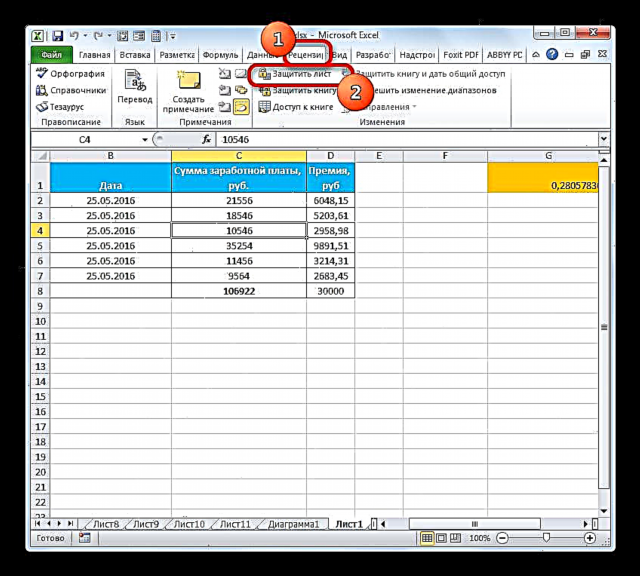

Amma abin da za ku yi idan kuna so daskare ƙwayar sel ɗaya ko da yawa, yayin da wasu kuma ake zaton, kamar baya, don shigar da bayanai kyauta? Akwai wata hanyar fita daga wannan halin, amma mafitarsa ya ɗan fi rikitarwa fiye da aikin da ya gabata.
A duk ƙwayoyin daftarin aiki, ta hanyar tsoho, ana saita kaddarorin don taimakawa kariya yayin kunna kulle takardar gaba ɗaya tare da zaɓuɓɓukan da aka ambata a sama. Muna buƙatar cire sigar kariya a cikin ƙirar dukkan abubuwan abubuwan da ke cikin takardar, sannan kuma mu sake saita shi a cikin waɗancan abubuwan kawai waɗanda muke so mu daskare daga canje-canje.
- Danna kan faifan murabba'in da yake ishara a ƙarshen ɓangaren kwance-tsaye da a tsaye na bangarorin. Hakanan zaka iya, idan siginan kwamfuta ya kasance a kowane yanki na takardar kusa da teburin, danna maɓallin gajeriyar hanya Ctrl + A. Sakamakon zai zama iri ɗaya - an zaɓi duk abubuwan da ke kan takardar.
- Sannan muna danna yankin zaɓi tare da maɓallin linzamin kwamfuta na dama. A cikin yanayin mahallin da aka kunna, zaɓi "Tsarin kwayar halitta ...". Hakanan zaka iya amfani da saita gajeriyar hanya a maimakon. Ctrl + 1.
- Ana kunna taga Tsarin Cell. Nan da nan je shafin "Kariya". Anan ya kamata ku buɗe akwati kusa da sigogi "Kariyar kariya". Latsa maballin "Ok".
- Na gaba, komawa zuwa takardar kuma zaɓi sashin ko rukuni wanda za mu daskare bayanan. Kaɗa daman akan guntun kayan da aka zaɓa kuma a cikin mahallin menu je sunan "Tsarin kwayar halitta ...".
- Bayan buɗe window ɗin tsarawa, sake komawa zuwa shafin "Kariya" kuma duba akwatin kusa da "Kariyar kariya". Yanzu zaku iya danna maballin "Ok".
- Bayan haka, mun saita kariya daga takardar ta kowane ɗayan hanyoyi biyu da aka bayyana a baya.






Bayan aiwatar da dukkan hanyoyin da aka bayyana dalla-dalla a sama, kawai waɗancan sel waɗanda muka saiti a sake saita kariya ta hanyar tsarin za a katange su daga canje-canje. A duk sauran abubuwan da aka samo na takardar, kamar baya, zai yuwu a shigar da kowane irin bayanai.
Darasi: Yadda za a kare kwayar halitta daga canje-canje a cikin Excel
Kamar yadda kake gani, akwai hanyoyi guda uku don daskare sel lokaci guda. Amma yana da mahimmanci a san cewa a cikin kowane ɗayansu ba fasahar don aiwatar da wannan hanyar ta bambanta ba, har ma mahimmin daskarewa da kanta. Don haka, a cikin lamari guda ɗaya, adireshin ɓangaren takardar kawai an rubuta, a cikin na biyu - an saita yankin akan allon, kuma a cikin na uku - an saita kariya don canje-canje a cikin bayanan sel. Saboda haka, yana da matukar muhimmanci a fahimta kafin aiwatar da abin da daidai abin da za ku toshe kuma me yasa kuke yin shi.











